PS怎么给图片文字添加斜面和浮雕、描边样式
PS是现在十分常用的一款图片编辑软件,有些新用户不知道该软件怎么给图片文字添加斜面和浮雕、描边样式,接下来小编就给大家介绍一下具体的操作步骤。
具体如下:
1. 首先第一步根据下图所示,打开电脑中的PS软件。

2. 第二步根据下图所示,导入需要编辑的图片。

3. 第三步根据下图所示,先点击左侧【T】图标,接着按照需求输入文字。

4. 第四步先选中文字图层,接着根据下图所示,依次点击【图层-图层样式-斜面和浮雕】选项。
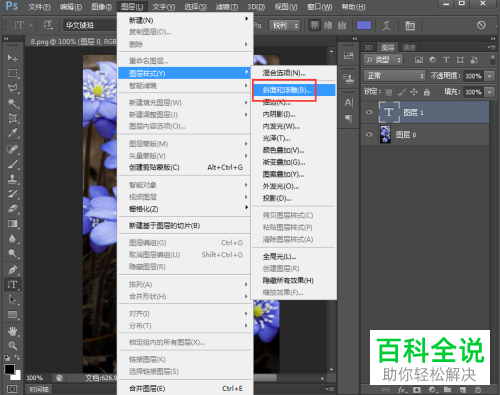
5. 第五步在弹出的窗口中,先按照需求设置参数,接着根据下图所示,点击【确定】选项。

6. 第六步根据下图所示,依次点击【图层-图层样式-描边】选项。
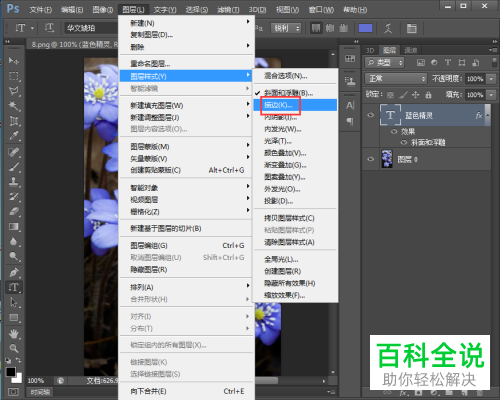
7. 第七步在弹出的窗口中,先将【大小】设置为3像素,接着将【颜色】设置为黑色,然后根据下图所示,点击【确定】选项。
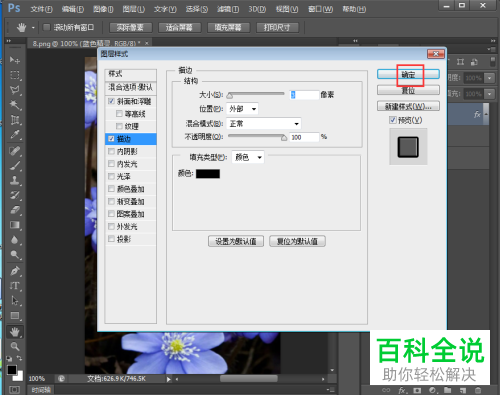
8. 最后根据下图所示,成功给文字添加斜面和浮雕、描边样式。

以上就是PS怎么给图片文字添加斜面和浮雕、描边样式的方法。
赞 (0)

